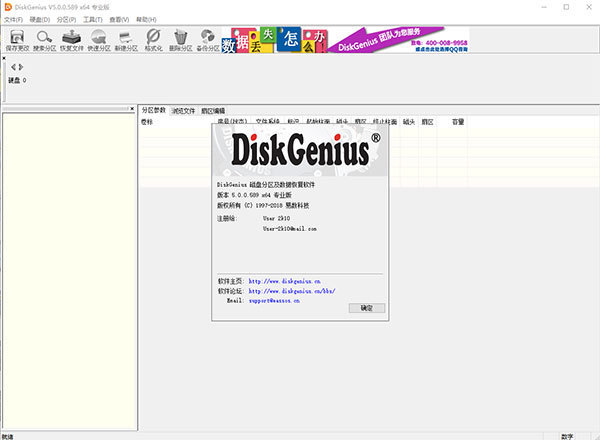
激活教程
1.软件没有复杂繁琐的安装步骤,直接运行“DiskGenius.exe”即可
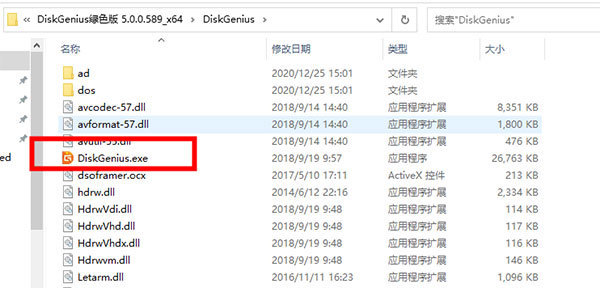
2.进入软件界面后为专业版版本,虽然可以免费使用但是有一些核心功能还是无法使用
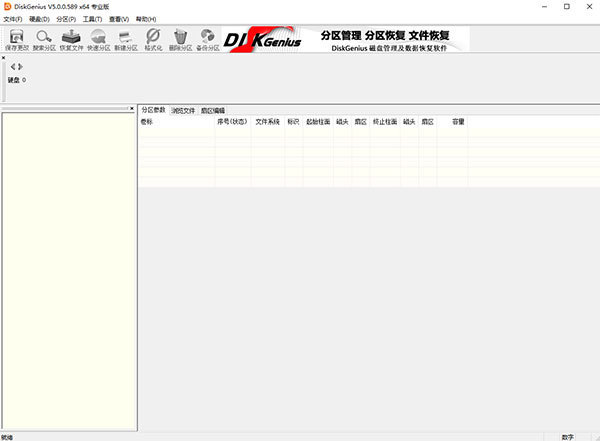
3.这时,我们回到刚才下载的数据包中,将文件夹“破解补丁”里面的破解补丁复制到软件的根目录
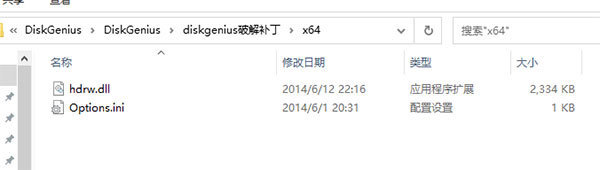
4.在出现的文件复制界面上点击“复制和替换”即可
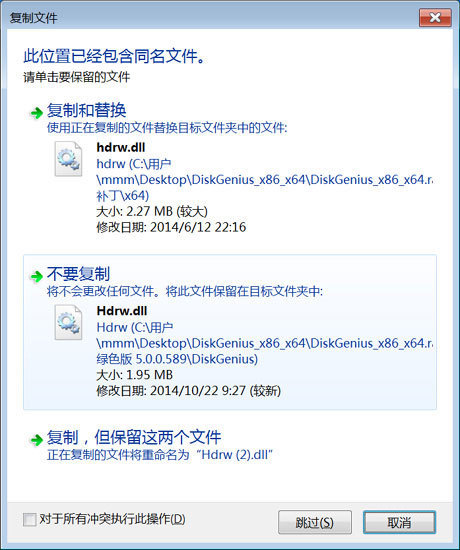
5.再次运行软件极为专业破解版本,同时也授权成功,至此该程序的所有功能都可以直接使用,破解完成
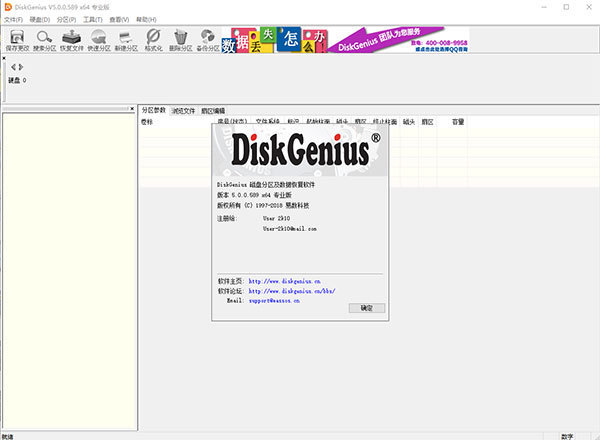
软件特色
1、支持传统的MBR分区表格式及较新的GUID分区表格式
2、支持基本的分区建立、删除、隐藏等操作。可指定详细的分区参数
3、支持IDE、SCSI、SATA等各种类型的硬盘。支持U盘、USB硬盘、存储卡(闪存卡)
4、支持FAT12、FAT16、FAT32、NTFS、exFAT、EXT2、EXT3、EXT4文件系统
5、支持EXT2/EXT3/EXT4文件系统的文件读取操作。支持Linux LVM2磁盘管理方式
6、可以快速格式化FAT12、FAT16、FAT32、NTFS、exFAT、EXT2、EXT3、EXT4分区。格式化时可设定簇大小、支持NTFS文件系统的压缩属性
软件功能
【硬盘检测】
可以便捷高效的进行硬盘性能的检测,信息详尽
【分区操作】
能够进行硬盘分区的操作,高效又便捷,十分出色
【数据转移】
可以将旧硬盘的数据快速转移到新硬盘中
【分区恢复】
支持对电脑中丢失的分区进行全方位的恢复工作
【功能全面】
涵盖硬盘管理的方方面面,功能十分实用
DiskGenius分区教程
情况一:在硬盘上的空闲区域建立新分区
1、在软件中选中空闲区域,然后点击“新建分区”按钮
2、根据需要选择分区类型、文件系统等信息后点击“确定”按钮
3、点击工具栏上的“保存更改”按钮,将分区保存。然后软件会提示将新建立的分区格式化,这时候点击“确定”按钮
情况二:硬盘上已经有分区了,从已经建立的分区中划分出一个新分区
1、选中硬盘上已经存在的分区并点击鼠标右键,选择“建立新分区”
2、为新建的分区设置好位置与大小等信息后点击“开始”按钮,等待一会分区建立完成
说明:从已有分区中建立新的分区,原理是将该分区拆分成2个分区;此方法不会影响现有数据
diskgenius数据恢复教程
1、进入diskgenius的界面,选择要恢复的磁盘盘符,这里选择U盘
2、点击U盘的名称之后,选择工具栏的【恢复文件】选项
3、选择恢复方式,有两种,其中一种是【仅恢复误删除的文件】,这个就是恢复删除的文件;另一种是【完整恢复】,这个就是恢复所有被删除或者格式化的文件。根据自己的情况选择即可
4、选择好方式之后,点击【开始】,界面就开始扫描文件的过程,耐心等待进度条结束
5、扫描结束之后,列表会显示搜索到的删除文件,同时会弹出一个提示窗口,就是高手你后续应该怎么操作
6、选择你要恢复的文件,然后右击鼠标,选择【复制到指定文件夹】选项
7、弹出选择保存文件路径的窗口,设置好保存的路径,点击【确定】
8、文件就会自动恢复的指定的文件家中,界面有恢复的进度条,完成后点击【打开文件夹】选项
9、找到你保存恢复文件的文件夹,就可以看到恢复的文件了
diskgenius坏道修复教程
电脑永久了,硬件难免会出现一些问题,使用这款软件对硬盘进行一个全面的检测,让你对硬盘的情况有个了解,以便做出对策
硬盘坏道分为两种:物理坏道和逻辑坏道。物理坏道为永久性损伤,只能隔离不能修复,而逻辑坏道则可以修复,其坏道错误是软件引起的,只要修复扇区即可
硬盘坏道修复操作步骤:
1、点击“硬盘 – 坏道检测与修复”菜单项,程序弹出如下对话框:
2、请首先选择要检查的硬盘,设定检测范围(柱面范围)。点击“开始检测”按钮,软件即开始检测坏道。发现坏道时会将坏道情况显示在对话框中
3、检测过程中遇到坏道时,检测速度会变慢。检测完毕,软件报告检测到的坏道数目
4、检测完成后,可以通过点击“保存报表”按钮,将检测结果保存到一个文本文件中,以备查用。也可以点击“保存检测信息”按钮,将检测结果存为一个软件自定义格式的文件,在下次想查看时点击“读取检测信息”按钮,即可在当前界面显示此次检测信息
5、如果要立即尝试修复刚刚检测到的坏道,可点击“尝试修复”按钮。软件显示下面的提示:
重要说明:
坏道修复会破坏坏道附近的数据!在可能的情况下,一定要先对磁盘数据进行备份。如果坏道区域存有重要数据,请不要用本功能修复坏道,而应该将硬盘送到专业的数据恢复中心恢复数据。坏道修复会破坏数据,而不是恢复数据!另外需要说明的是,并不是所有的坏道都能修复,本功能可以修复的坏道种类有限
为了数据安全,建议不再使用已出现坏道的磁盘。即使坏道已经修复。尤其不要在其上存放重要数据
6、如果没有进行过坏道检测,或者运行本软件之前用其它软件进行过坏道检测,为节省时间,也可以在不检测的情况下直接用本软件修复坏道
7、如果修复成功,将鼠标悬停在柱面方格上空,提示显示“已修复”
8、修复完成,软件报告已修复的坏道个数。请实际检测修复结果
 阿呆狗
阿呆狗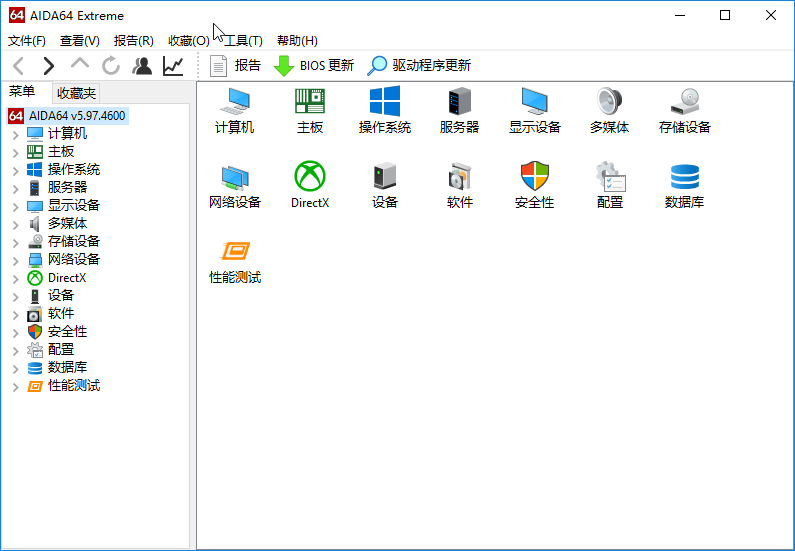
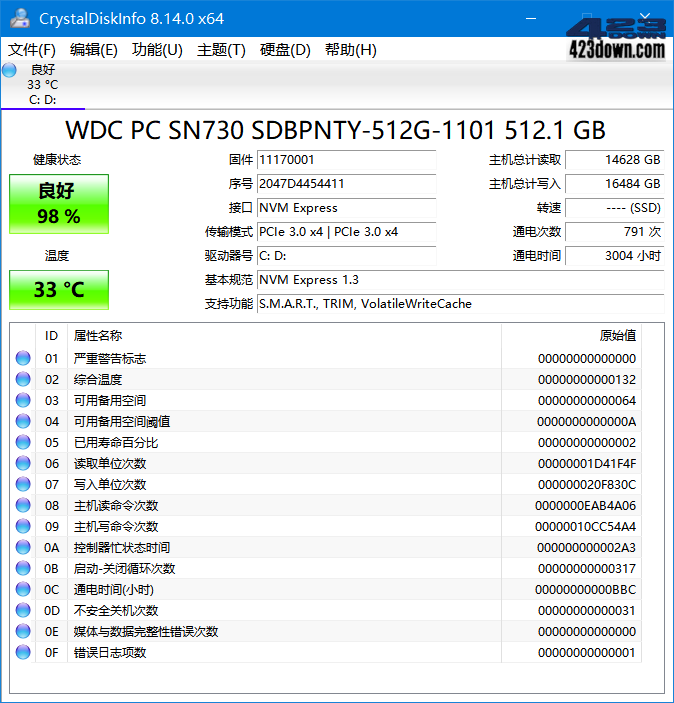

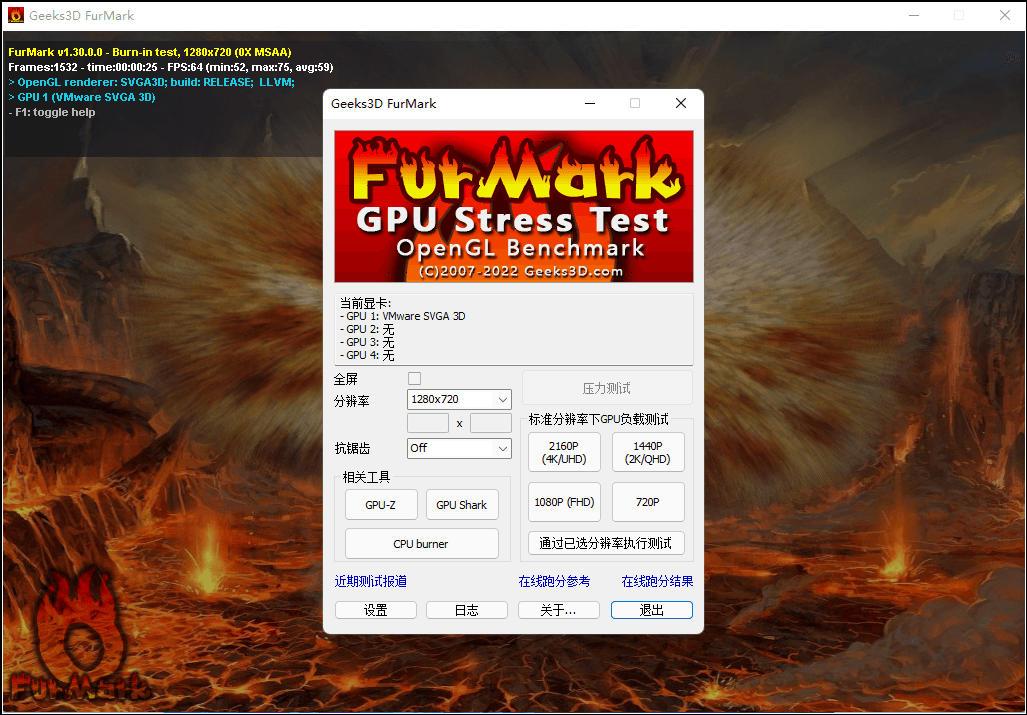
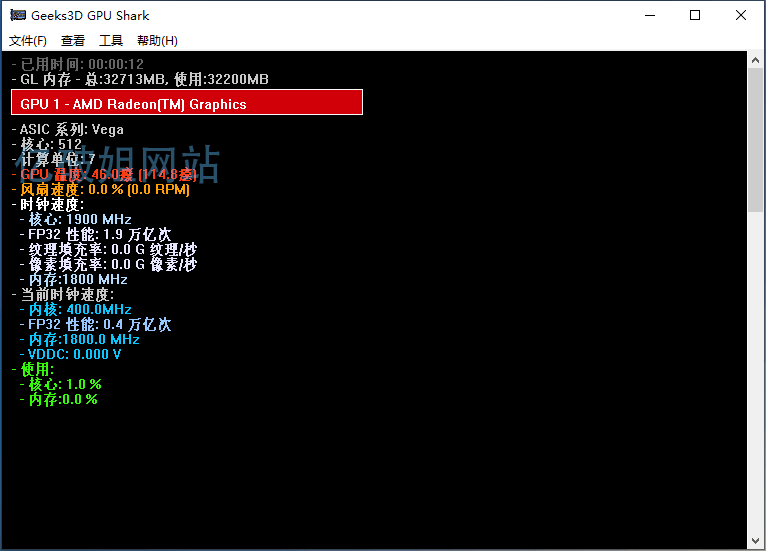
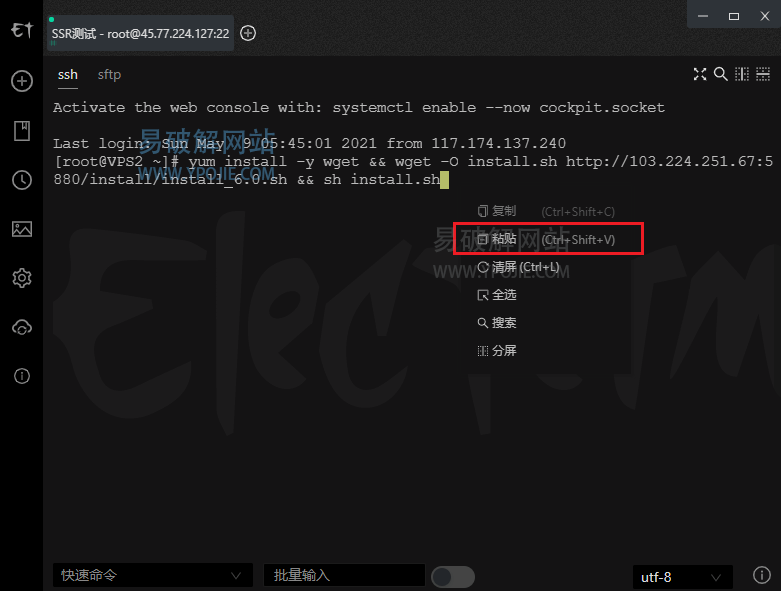
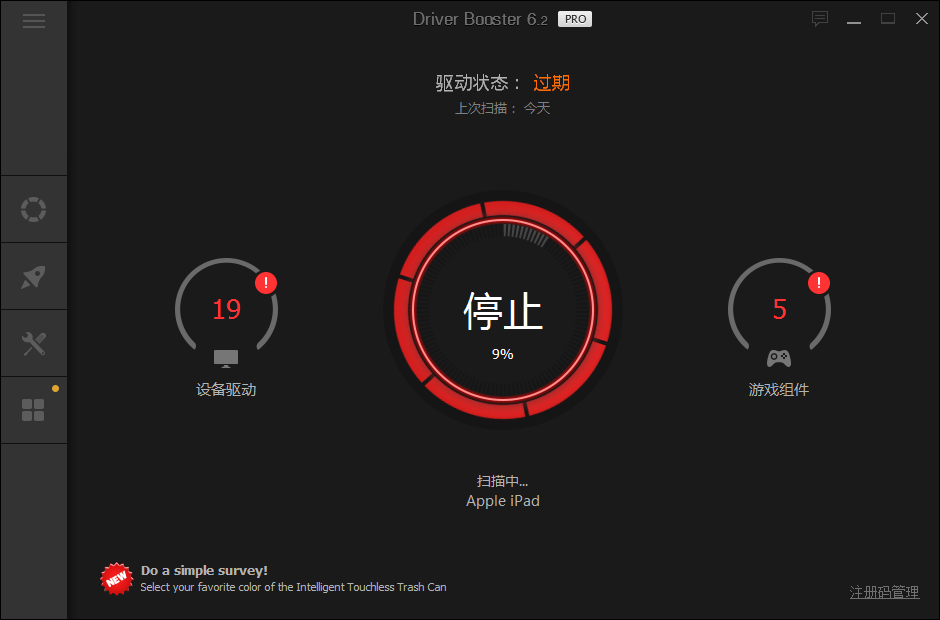

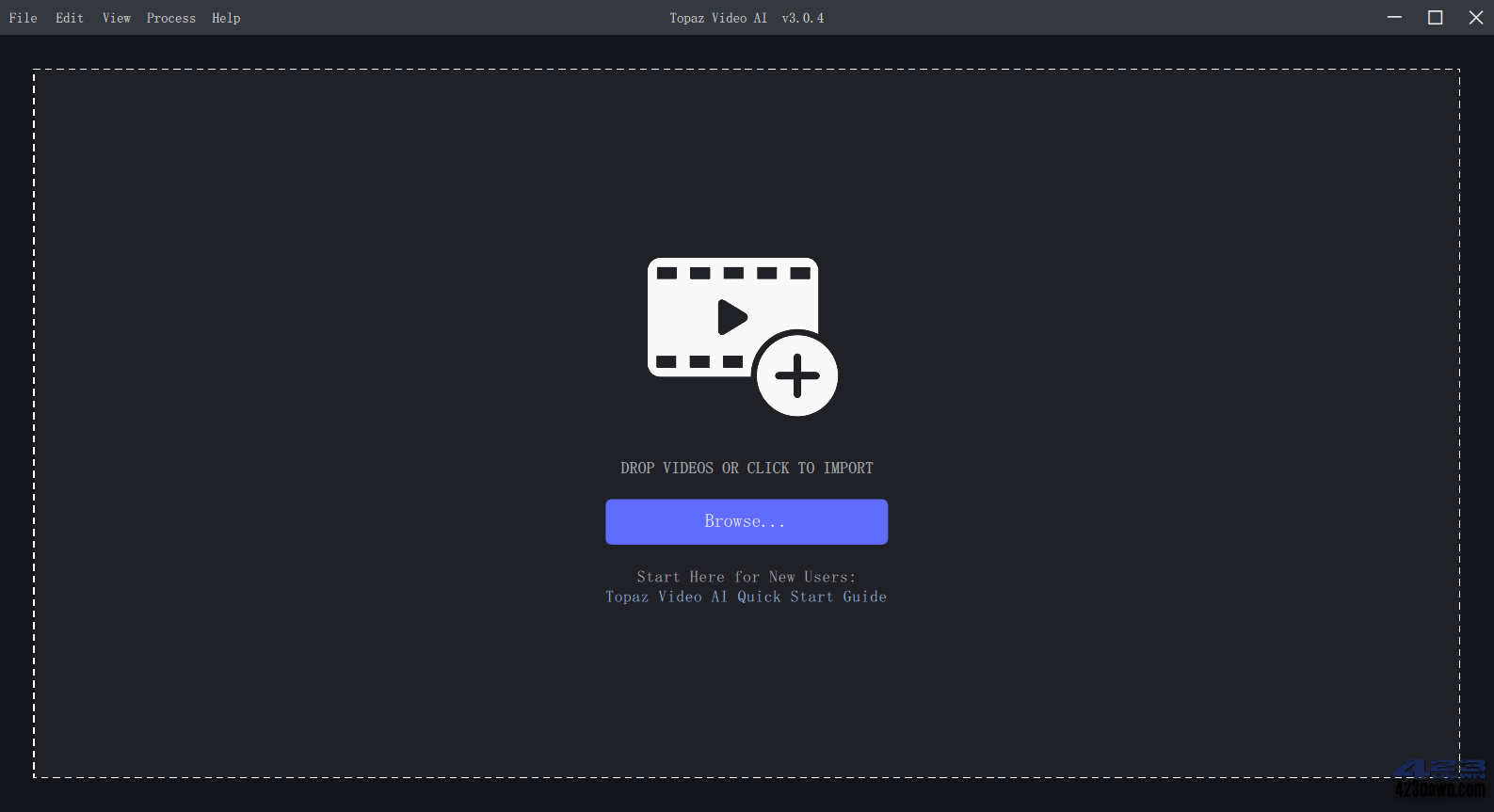
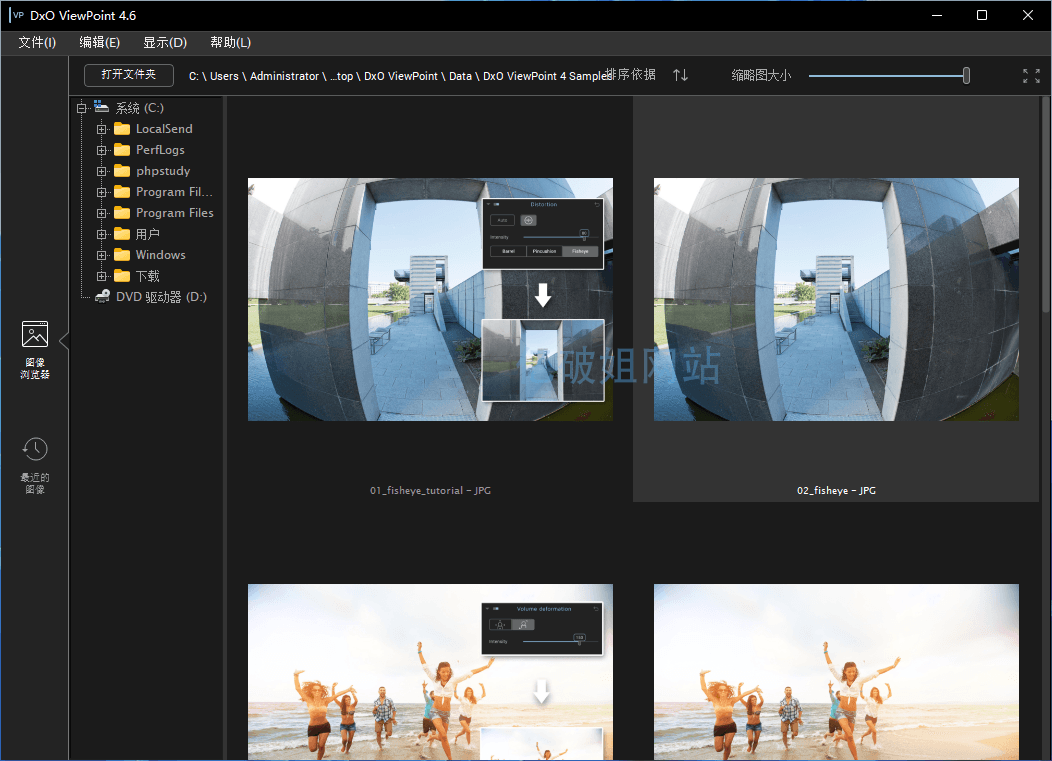


评论前必须登录!
注册